PV*SOL Premium是一款光伏的系统的规划、仿真模拟程序!提供完整的功能和自动化的优势,具有强大的性能和3D规划能力,在可视化环境中可视化各种不同的项目系统类型,不论其结构有多复杂都能在最短的时间内进行准确的预测、评估和计算、仿真分析操作,这里有广泛的产品数据库,各种组件和元素一应俱全,基本上可满足用户的创建需求,而且还在持续不断的更新中,您可以借助它们来加快工作的流程。比较方便的是,所有的设计和图纸都可以创建一个完整的项目报告以及电路图,节省了手动处理的时间。与此同时,还实时提供当前电价信息,方便对预算、利润进行计算,非常的方便,在几分钟时间就能创建基础的报价。
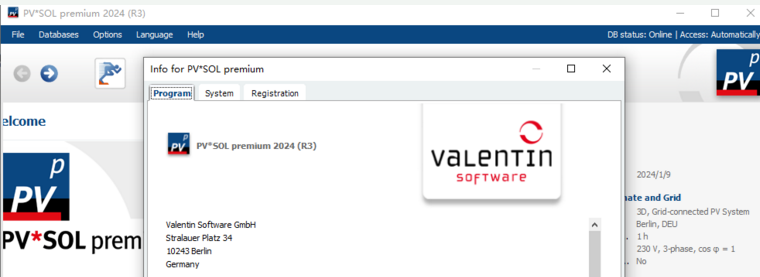
功能特色
1、详细的 3D 阴影分析
为了确定由于阴影导致的产量降低,周围物体的三维表示极为重要。借助 PVSOL premium,您可以可视化所有屋顶集成和高架系统,即使是在开放空间上,也可以使用多达 7,500 个高架模块或多达 10,000 个屋顶平行模块进行 3D 可视化,并根据 3D 对象计算阴影。 2、从平面图中拉出建筑物 还可以使用楼层平面图、楼层平面图和地图屏幕截图快速轻松地创建建筑物和对象。您所要做的就是跟踪相应的轮廓,然后可以通过输入高度来拉伸建筑物。例如,这使得创建任何具有平屋顶的建筑形状成为可能。 3、提供全球气候数据 在德国,您可以访问我们基于 DWD 测量数据(截至 2017 年,平均期间为 1995-2012 年)的高质量测试参考数据集,以及基于 Meteonorm 8.2(2001-2020 年气候数据期间)的全球 8,000 多个其他地点。未包含在 Meteonorm 中的站点可以通过卫星数据和相邻的地面测量站进行插值。此外,PVGIS(免费)、Solcast 和 SolarAnywhere(均收费)可作为提供商使用。您可以通过交互式地图轻松选择气候数据。您可以通过 DWD、Meteonorm 或 WBV 格式的文件导入自己的测量数据。 4、导入 3D 模型 可以导入不同文件格式的 3D 模型。这为将基于网络的卫星地图(例如Google Earth)的平面图、走廊平面图和屏幕截图直接导入3D可视化的现有可能性增加了另一个重要工具。 5、3D 视图中的模块分配 通过拉起占用区域,自动或手动完成具有最大可能数量的模块的屋顶表面的占用。PVSOL 溢价可以显示占用区域每个点和每个模块的年度辐照减少量(直接辐射和漫射辐射)。由于装配系统制造商 K2 Systems 的 K2 Base 规划工具与接口,系统不再需要规划两次。
6、多态互连与优化器相结合
自动放置在物体上的模块互连的灵活性已大大提高:多串互连的新选项允许将完全不同的股线并联或串联连接到MPP跟踪器。现在甚至可以连接串中的不同模块,例如用类似的新模块替换不再可用的有缺陷的模块。
7、优化模块互连
您可以决定是要将多个模块表面连接到一个逆变器,还是为每个模块表面选择一个单独的逆变器;或将两者结合起来。系统检查的当前状态始终显示在接线窗口中。自动布线得到了根本性的改进;还可以建议 SolarEdge 产品的连接。
8、最新的在线数据库
在我们广泛的产品数据库中,您可以找到超过 26,000 个光伏组件、7,500 个逆变器、5,500 个电池系统以及许多其他产品(如电动汽车和功率优化器)的数据集,这些产品由制造商更新。通过我们的在线数据库,您可以轻松地将自创产品提供给他人。
9、详细的项目报告
以 23 种语言创建包含仿真结果和技术细节的综合项目报告,并将其导出为 Word 或 PDF 文档。为了获得专业外观,您可以将公司徽标添加到标题页,并指定应在报告中显示哪些内容。
10、带电池储能系统的并网系统
通过选择使用的电池并定义电池逆变器和充电策略来规划您自己的电池存储系统。或者,您可以为知名制造商的电池系统充电。
11、电动汽车
选择一辆或多辆电动汽车与光伏系统相结合进行仿真。通过输入每日里程和怠速时间,PVSOL 计算出可用于为电动汽车充电的光伏能量量。 12、结果概览 结果的详细概述包含模拟结果的表示、盈利能力的结果以及详细的表格能量平衡以及发生的所有收益和损失。地毯图为您提供了各个结果变量年份的即时概览。 13、图解的 PVSOL 通过可自由配置的电路图为您的系统规划提供支持。 每个逆变器的组串线损耗以及交流和直流线损耗都可以确定。可以轻松添加许多安全装置,例如保险丝、隔离开关和电涌保护器。
14、热力系统
使用太阳能来支持热系统中的锅炉,通过加热元件或简化的空气-水热泵模型供热。
15、其他功能
自行选择要用于漫射辐射和斜面照射的模型。 输出每个时间步长的 U-I 和 U-P 特性曲线。 交换您的用户 ID 以在公司内共享自创产品。
 闪电下载吧
闪电下载吧